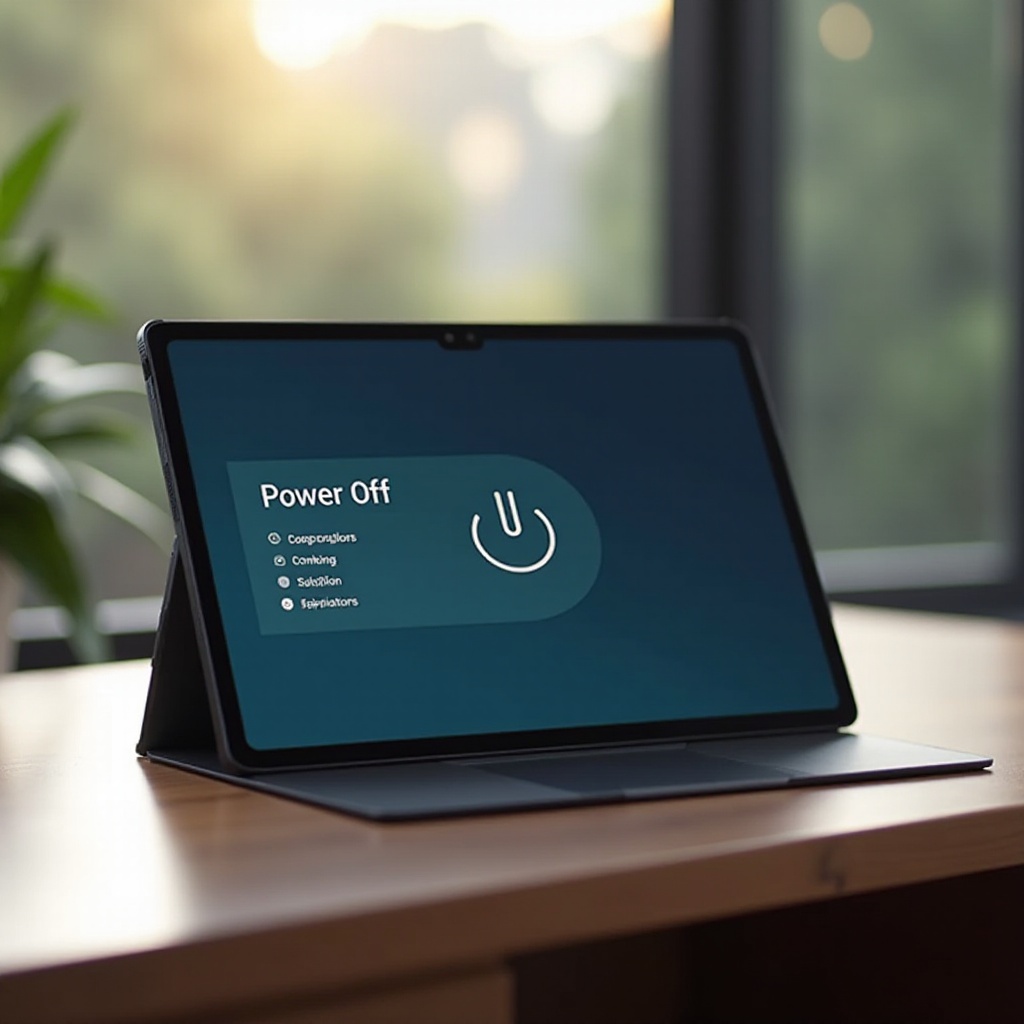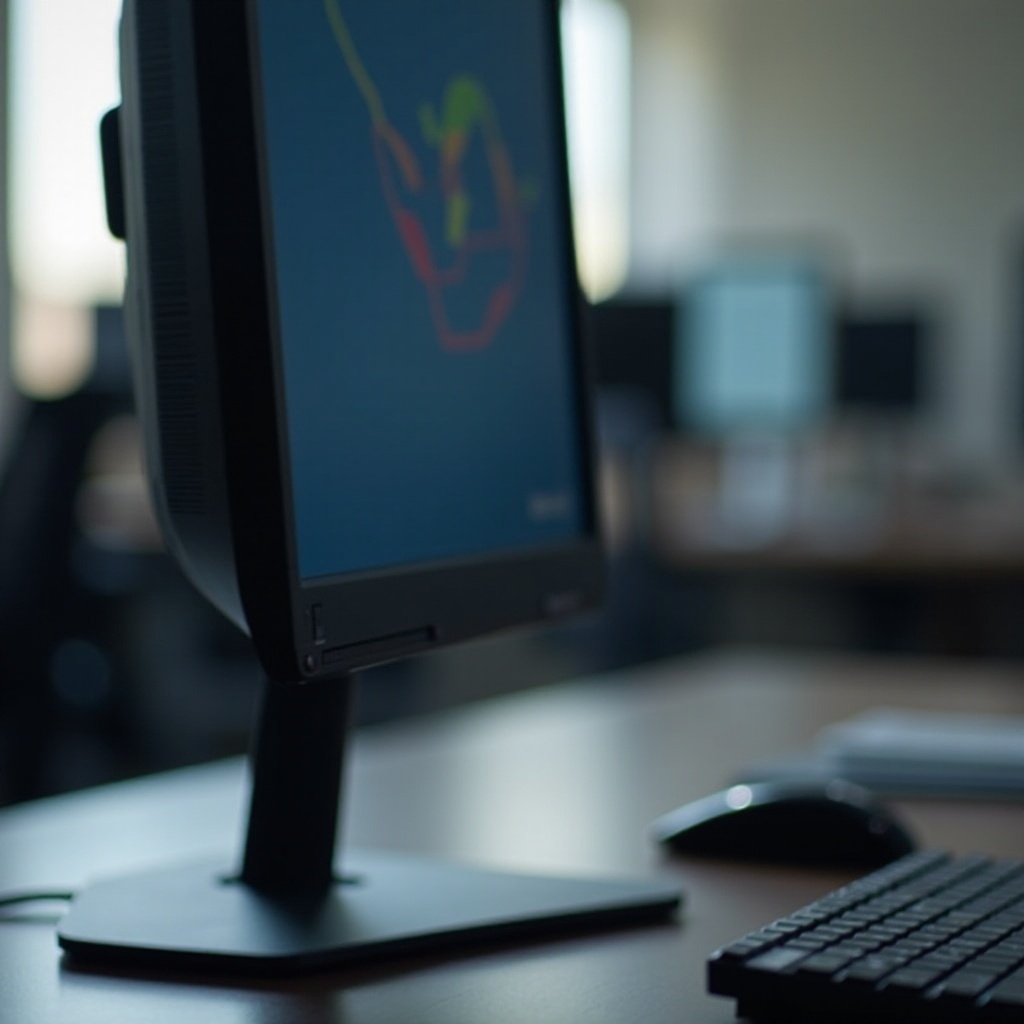Cara Menambahkan Printer ke Mac: Panduan Komprehensif 2024
Pendahuluan
Menambahkan printer ke Mac Anda adalah keterampilan penting yang dapat merampingkan tugas pencetakan Anda, meningkatkan efisiensi dan produktivitas. Apakah Anda perlu mencetak dokumen, foto, atau konten kreatif, menghubungkan printer ke Mac Anda mungkin tampak menantang pada awalnya, tetapi sebenarnya tidak perlu begitu. Panduan komprehensif ini menjelaskan berbagai metode untuk menambahkan printer ke Mac Anda, termasuk koneksi USB, pengaturan nirkabel, dan pemasangan Bluetooth. Pada akhirnya, Anda akan siap untuk memecahkan masalah umum dan mengoptimalkan pengaturan printer Anda untuk kinerja maksimal.

Mempersiapkan Mac Anda untuk Pengaturan Printer
Sebelum memasuki proses koneksi, sangat penting untuk mempersiapkan Mac Anda untuk memastikan pengaturan yang lancar. Mulailah dengan memperbarui ke versi macOS terbaru, karena kompatibilitas dengan model printer baru sering kali memerlukan perangkat lunak yang diperbarui. Memperbarui Mac Anda dapat mencegah masalah kompatibilitas potensial sejak awal.
Selanjutnya, kumpulkan semua barang yang diperlukan. Untuk printer nirkabel, pastikan Anda memiliki informasi jaringan yang siap. Untuk koneksi USB, pastikan Anda memiliki kabel USB yang sesuai. Persiapan kecil ini dapat secara signifikan merampingkan pengaturan, memungkinkan Anda melanjutkan proses koneksi sebenarnya dengan efisien.
Menghubungkan Printer Anda ke Mac
Dengan persiapan selesai, Anda sekarang dapat menghubungkan printer Anda. Mari kita jelajahi berbagai metode yang dapat Anda gunakan.
Pengaturan Koneksi USB
- Hubungkan Printer: Gunakan kabel USB untuk menghubungkan printer langsung ke Mac Anda.
- Nyalakan Printer: Pastikan printer dalam keadaan menyala.
- Pengenalan Otomatis: macOS biasanya mengenali printer dan meminta instalasi driver secara otomatis.
Koneksi USB sederhana dan biasanya memerlukan waktu pengaturan minimal. Jika printer tidak dikenali, periksa koneksi dan pastikan Mac Anda diperbarui.
Pengaturan Koneksi Nirkabel
- Akses Menu Printer: Gunakan tampilan printer untuk menavigasi ke pengaturan jaringan.
- Pilih Jaringan Wi-Fi: Pilih dan hubungkan ke jaringan Wi-Fi rumah atau kantor Anda.
- Masukkan Kata Sandi: Masukkan kata sandi jaringan untuk membangun koneksi.
- Preferensi Sistem: Jika printer tidak muncul secara otomatis, tambahkan melalui ‘Preferensi Sistem’ > ‘Printer & Pemindai’.
Koneksi nirkabel menawarkan fleksibilitas besar tetapi mungkin memerlukan langkah tambahan jika jaringan memiliki batasan atau pengaturan keamanan tertentu.
Metode Pemasangan Bluetooth
- Aktifkan Bluetooth di Mac: Pastikan Bluetooth diaktifkan dari bilah menu.
- Pemasangan Perangkat: Menggunakan pengaturan Bluetooth printer, mulai pemasangan dan pilih Mac Anda.
- Selesaikan Pemasangan: Ikuti petunjuk di layar untuk menyelesaikan proses.
Koneksi Bluetooth ideal untuk pengaturan mobile dan serbaguna, meskipun kadang-kadang dapat mengalami gangguan.
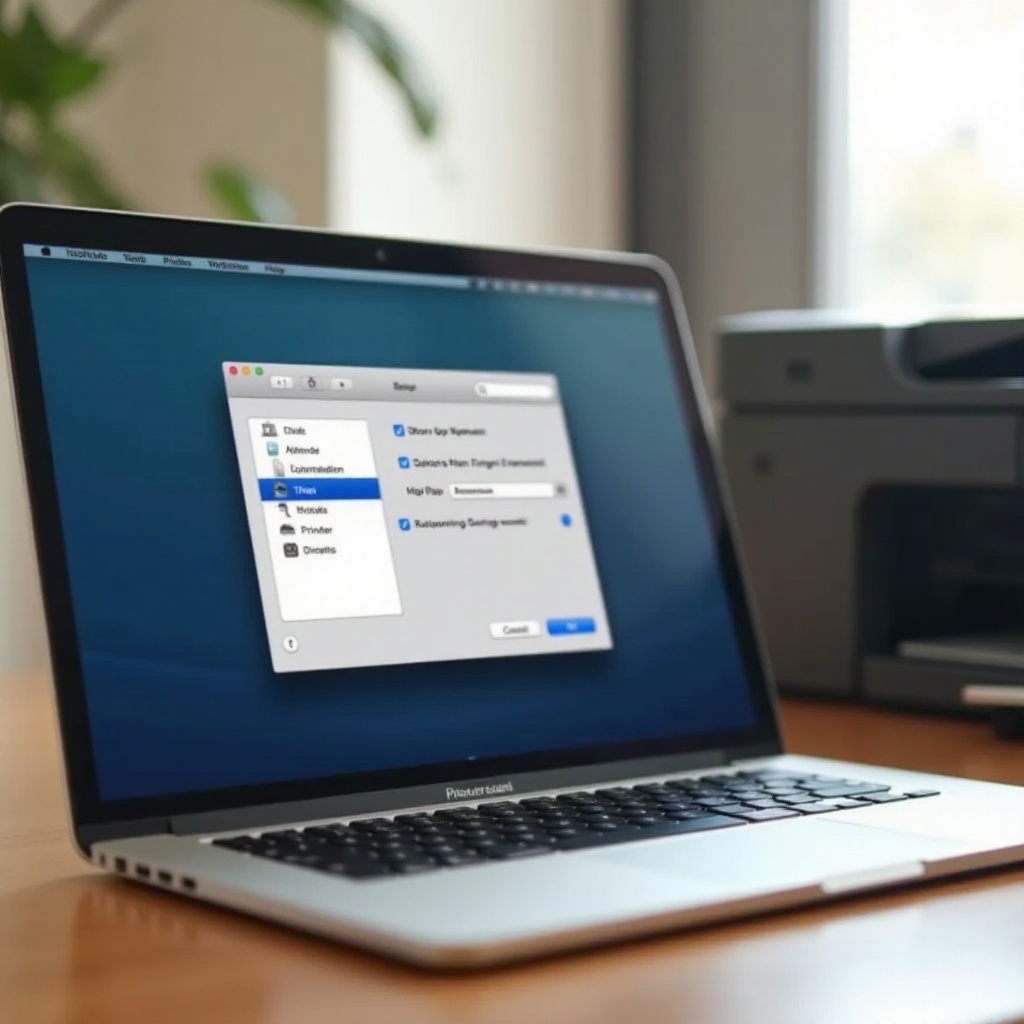
Memasang Driver Printer di Mac
Setelah membangun koneksi yang diinginkan, memasang driver printer yang tepat sangat penting. Tanpa driver yang benar, komunikasi antara Mac Anda dan printer dapat terganggu.
- Instalasi Otomatis: Sebagian besar printer akan membimbing Anda melalui instalasi otomatis setelah terdeteksi oleh macOS.
- Unduhan Manual: Kunjungi situs web produsen printer untuk mengunduh driver secara manual jika instalasi otomatis tidak terjadi.
- Konfirmasi Preferensi Sistem: Setelah terpasang, pastikan printer terdaftar di bawah ‘Printer & Pemindai’.
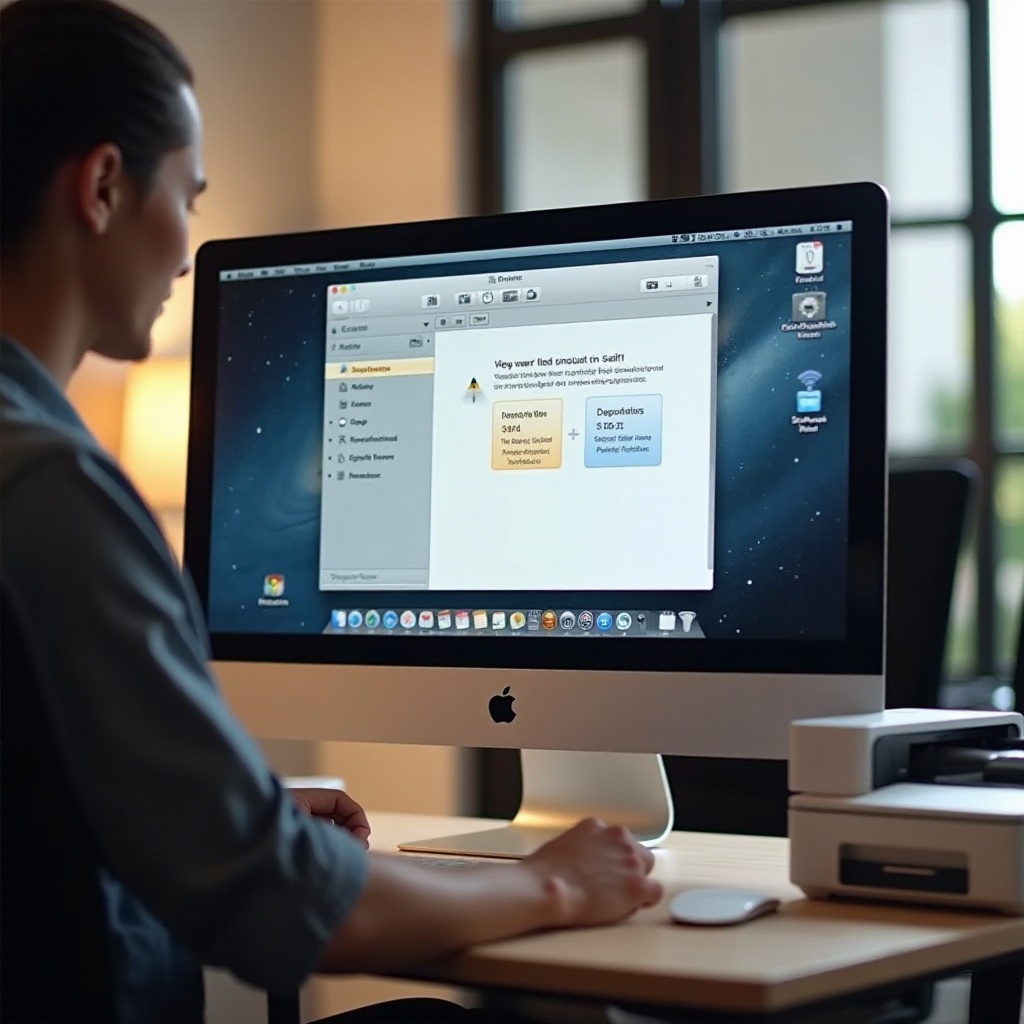
Menambahkan Printer melalui Preferensi Sistem
Untuk memastikan integrasi yang lancar dan fungsi optimal, tambahkan printer Anda melalui Preferensi Sistem.
Mengakses Printer & Pemindai
- Buka Preferensi Sistem: Klik ikon Apple dan pilih ‘Preferensi Sistem’.
- Pilih Printer & Pemindai: Temukan dan pilih opsi ‘Printer & Pemindai’.
Menambahkan Printer Langkah-demi-Langkah
- Klik ‘+’: Simbol ini ditemukan dalam jendela ‘Printer & Pemindai’.
- Pilih Printer Anda: Dari daftar yang tersedia, pilih printer Anda.
- Selesaikan dengan Mengklik ‘Tambah’: Ini menyelesaikan proses penambahan, membuat printer Anda siap digunakan.
Mengonfigurasi Pengaturan Printer untuk Kinerja Optimal
Setelah printer Anda ditambahkan, menyesuaikan pengaturannya dapat secara signifikan meningkatkan kinerja. Jelajahi berbagai pengaturan yang ditemukan di ‘Printer & Pemindai’ untuk menyesuaikan output printer Anda.
- Ukuran Kertas Default: Sesuaikan sesuai kebutuhan pencetakan rutin Anda.
- Pengaturan Kualitas: Pilih antara pengaturan draft, normal, dan kualitas tinggi tergantung pada kebutuhan Anda.
- Koneksi Stabil: Pastikan konfigurasi nirkabel stabil dan disiapkan dengan benar.
Pengaturan ini memastikan operasional printer Anda efisien dan sesuai dengan persyaratan pencetakan Anda.
Memecahkan Masalah Umum Printer di Mac
Bahkan dengan pengaturan yang hati-hati, masalah dapat muncul. Atasi mereka dengan efisien dengan solusi berikut:
Printer Tidak Terdeteksi
- Nyalakan Ulang Perangkat: Langkah sederhana ini sering kali memecahkan masalah deteksi.
- Periksa Koneksi: Periksa ulang semua koneksi USB, Wi-Fi, atau Bluetooth.
- Perbarui Perangkat Lunak: Pastikan baik macOS maupun driver printer terbaru.
Kesalahan Pencetakan Dokumen
- Tambahkan Kembali Printer: Terkadang menghapus dan menambahkan ulang printer dapat menyelesaikan kesalahan.
- Periksa Baki Kertas: Pastikan baki tidak kosong atau tersangkut.
- Validasi Pengaturan Cetak: Pastikan bahwa pengaturan cetak yang benar dipilih.
Masalah Konektivitas
- Atur Ulang Jaringan: Nyalakan ulang router Anda dan hubungkan kembali printer untuk menyelesaikan masalah jaringan.
- Gangguan Bluetooth: Pasangkan kembali perangkat untuk memastikan konektivitas Bluetooth yang solid.
- Uji USB: Coba kabel atau port yang berbeda jika masalah USB berlanjut.
Kesimpulan
Menghubungkan printer ke Mac Anda tidak harus menjadi tugas yang menakutkan. Dengan mengikuti serangkaian langkah yang dijelaskan untuk koneksi USB, nirkabel, atau Bluetooth, dan memastikan instalasi driver yang tepat, Anda dapat mengatur printer Anda dengan efisien. Menyesuaikan pengaturan printer Anda untuk kinerja optimal dan mengetahui cara memecahkan ketidakcocokan umum juga dapat memastikan tugas pencetakan tanpa gangguan. Dengan wawasan ini, mengelola kebutuhan pencetakan Anda di Mac akan menjadi lebih lancar dan efisien.
Pertanyaan yang Sering Diajukan
Bagaimana cara menambahkan printer jaringan ke Mac saya?
Untuk menambahkan printer jaringan, buka ‘System Preferences’, pergi ke ‘Printers & Scanners’, klik ‘+’, dan pilih printer jaringan Anda dari daftar.
Apa yang harus saya lakukan jika Mac saya tidak mengenali printer saya?
Jika Mac Anda tidak mengenali printer Anda, coba perbarui macOS, periksa koneksi, restart perangkat, atau instal driver secara manual dari situs web printer.
Bagaimana cara mereset pengaturan printer di Mac?
Untuk mereset pengaturan printer, akses ‘Printers & Scanners’, klik kanan pada printer Anda, dan pilih ‘Reset Printing System’. Ini akan menghapus semua printer dan membersihkan pengaturan.